Como salvar vídeos do YouTube [Assistir mais Tarde]
Além de se inscrever em canais, é possível salvar vídeos do YouTube para assistir mais tarde quando você tiver tempo
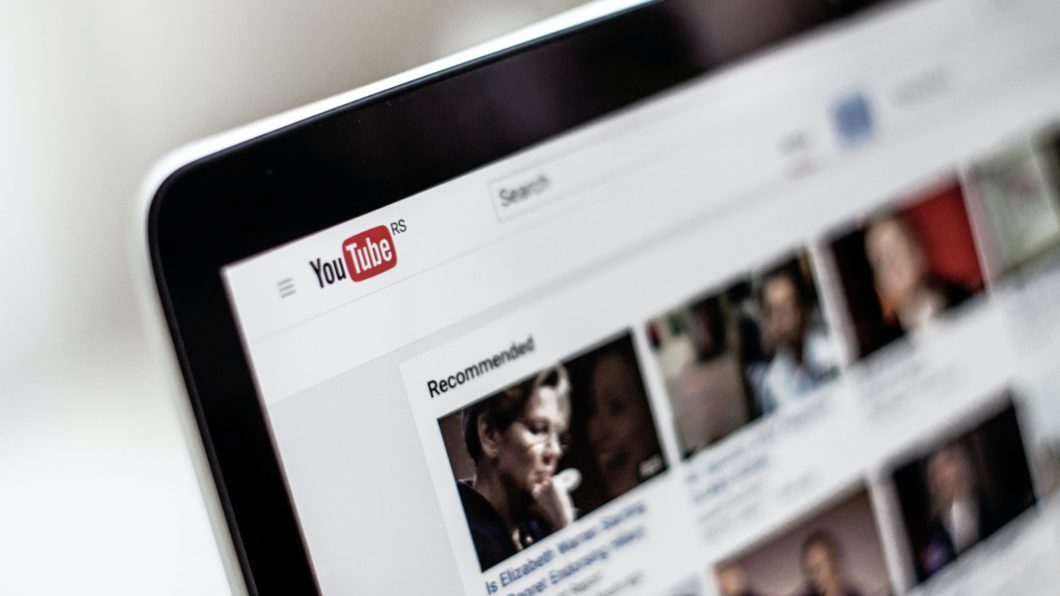
Além de se inscrever em canais, é possível salvar vídeos do YouTube para assistir mais tarde quando você tiver tempo
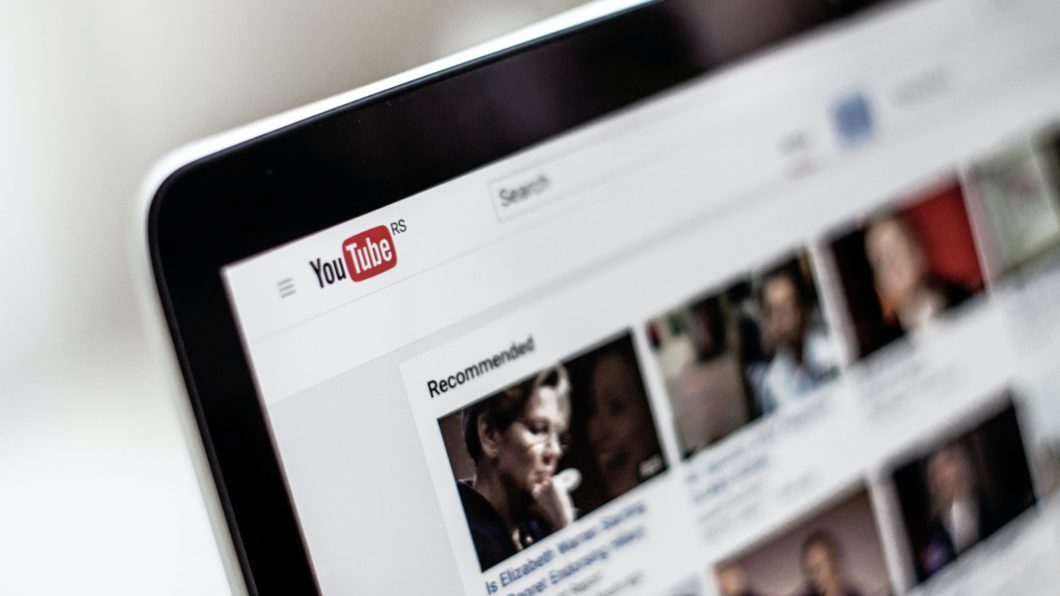
Além de se inscrever em canais, é possível salvar vídeos do YouTube — seja você inscrito no canal ou não — para assistir mais tarde. Ao fazer isso, você adiciona os vídeos a uma playlist e poderá encontrar o mesmo vídeo com facilidade quando quiser.
Se você quiser mudar o vídeo de playlist, selecione “ALTERAR” para abrir as suas listas e marque a caixa ao lado de “Assistir mais tarde” (a lista padrão) ou de outra playlist.
Outra opção é, durante a navegação, tocar em “Mais” (menu de três pontos) ao lado do título do vídeo e selecionar “Salvar” na mesma playlist: “Assistir mais tarde” e pronto.
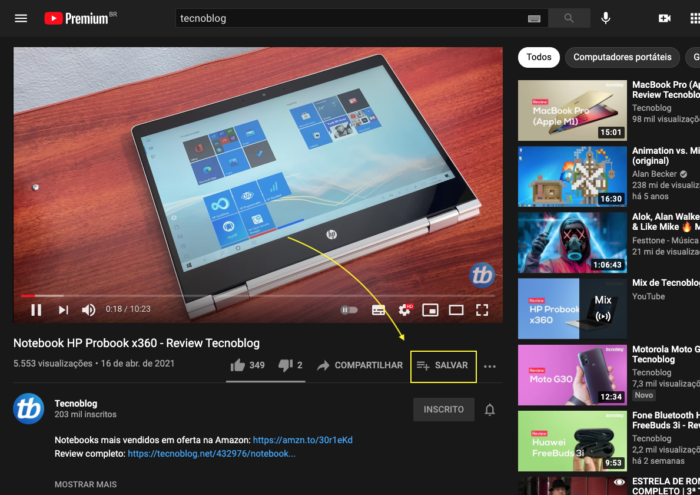
Note que vídeos definidos como conteúdo para crianças ou conteúdo infantil não podem ser adicionados a uma playlist nem salvos para “Assistir mais tarde” no site.
Para encontrar essa playlist, vá no menu esquerdo do YouTube e procure o ícone de 🕑.
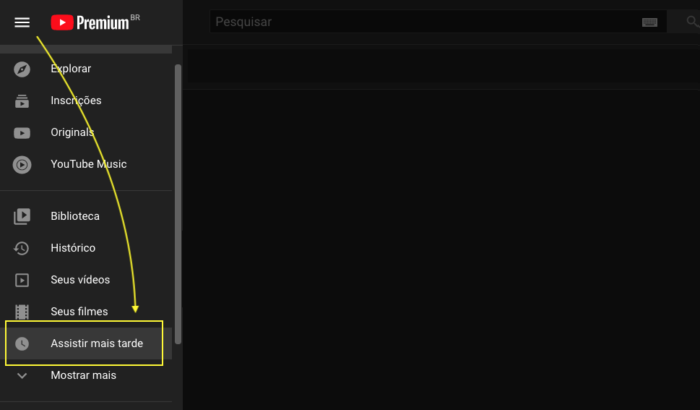
Você pode, ainda, alterar as configurações de privacidade de quaisquer das playlists.
A lista “Assistir mais tarde” é privada por padrão e ninguém mais pode ter acesso a ela.
